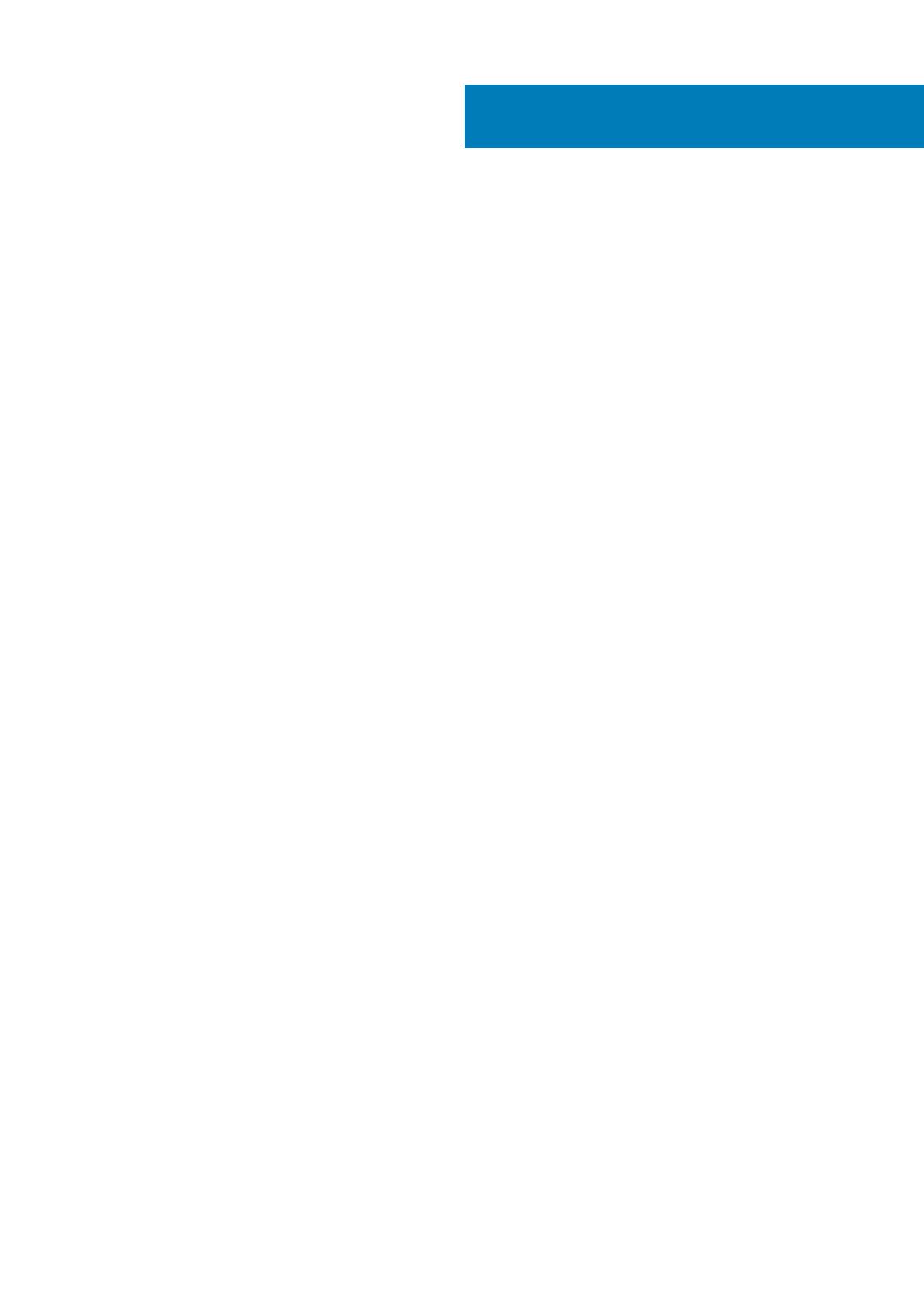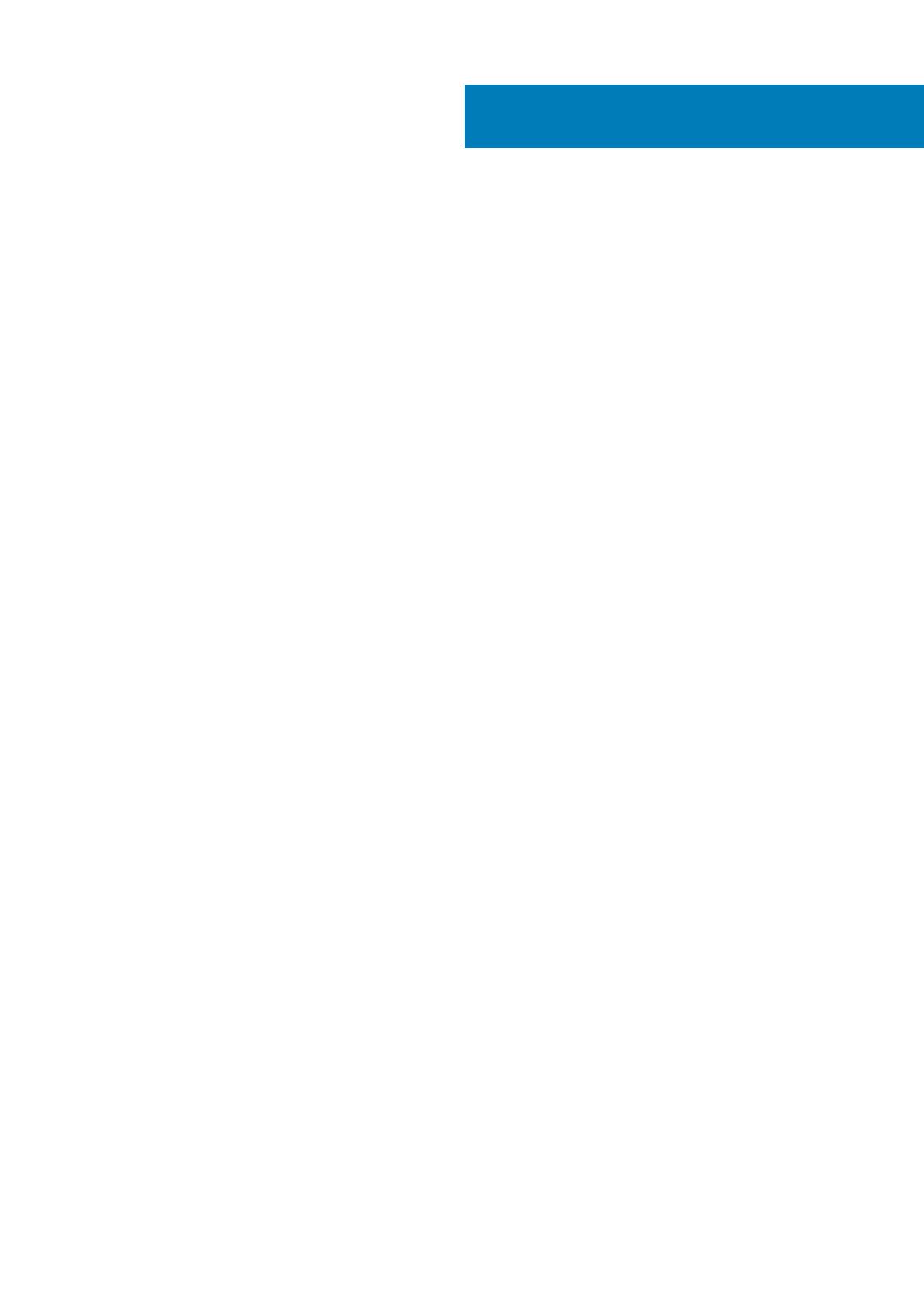
1 コンピュータ内部の作業................................................................................................................. 5
安全にお使いいただくために........................................................................................................................................... 5
コンピュータの電源を切る — Windows 10.................................................................................................................... 6
デバイス内部の作業を始める前に...................................................................................................................................6
デバイス内部の作業を終えた後に................................................................................................................................... 7
2 システムの主要なコンポーネント.................................................................................................... 8
3 コンポーネントの取り外しと取り付け..............................................................................................9
推奨ツール............................................................................................................................................................................. 9
ネジのリスト........................................................................................................................................................................ 9
ハードドライブアセンブリ................................................................................................................................................ 9
ハードドライブアセンブリの取り外し..................................................................................................................... 9
ハードドライブアセンブリの取り付け....................................................................................................................10
ハードドライブブラケット...............................................................................................................................................12
ハードドライブブラケットの取り外し.................................................................................................................... 12
ハードドライブ ブラケットの取り付け................................................................................................................... 12
ハードドライブ....................................................................................................................................................................13
ハードドライブの取り外し.........................................................................................................................................13
ハードドライブの取り付け.........................................................................................................................................14
カバー.................................................................................................................................................................................... 15
カバーの取り外し......................................................................................................................................................... 15
カバーの取り付け......................................................................................................................................................... 16
メモリモジュール................................................................................................................................................................17
メモリモジュールの取り外し.....................................................................................................................................17
メモリモジュールの取り付け.....................................................................................................................................18
WLAN カード........................................................................................................................................................................19
WLAN カードの取り外し.............................................................................................................................................19
WLAN カードの取り付け............................................................................................................................................ 20
ソリッドステートドライブ...............................................................................................................................................21
ソリッドステートドライブの取り外し.................................................................................................................... 21
ソリッドステートドライブの取り付け................................................................................................................... 22
システムファン.................................................................................................................................................................. 23
システムファンの取り外し....................................................................................................................................... 23
システムファンの取り付け....................................................................................................................................... 23
電源ボタン.......................................................................................................................................................................... 24
電源ボタンの取り外し................................................................................................................................................24
電源ボタン基板の取り付け....................................................................................................................................... 25
コイン型電池...................................................................................................................................................................... 27
コイン型電池の取り外し............................................................................................................................................27
コイン型電池の取り付け............................................................................................................................................28
システム基板...................................................................................................................................................................... 29
システム基板の取り外し........................................................................................................................................... 29
システム基板の取り付け........................................................................................................................................... 30
目次
目次 3